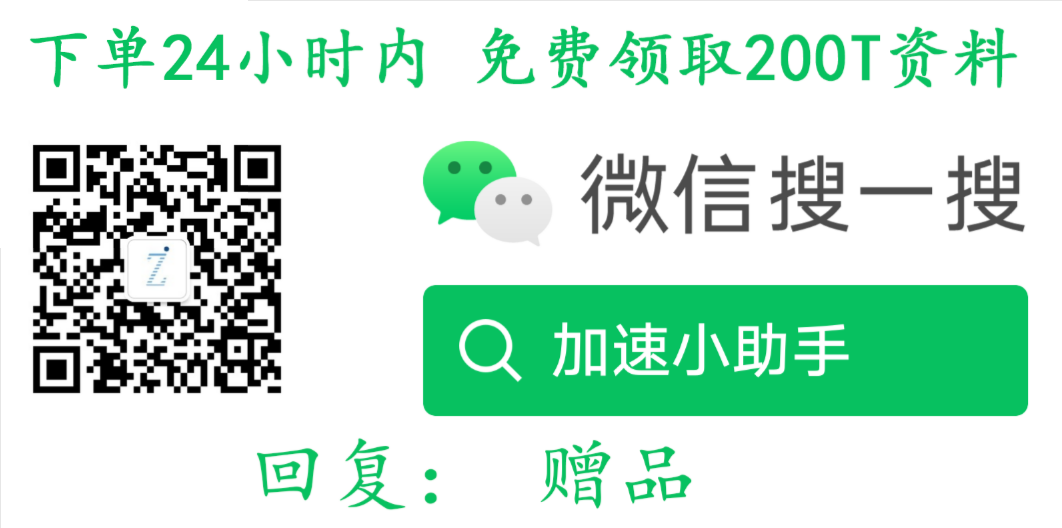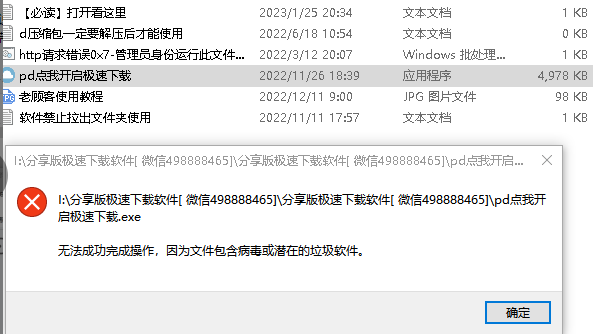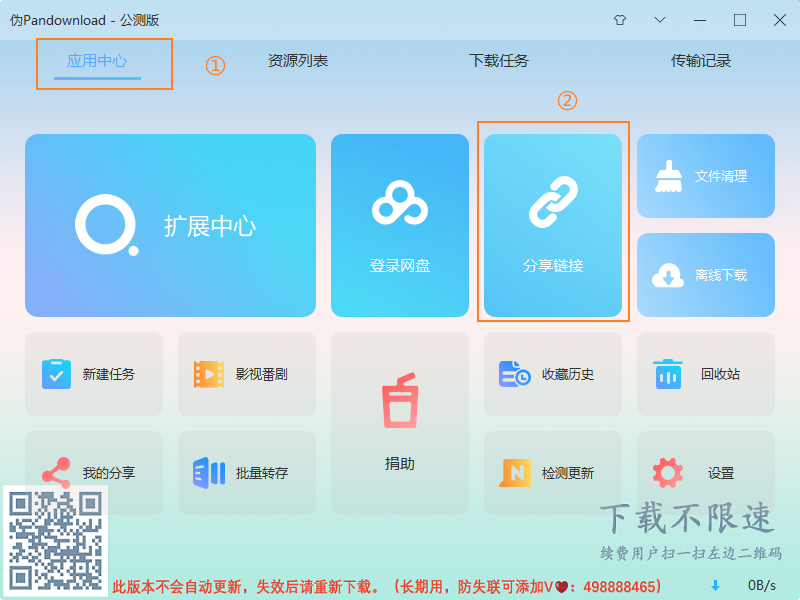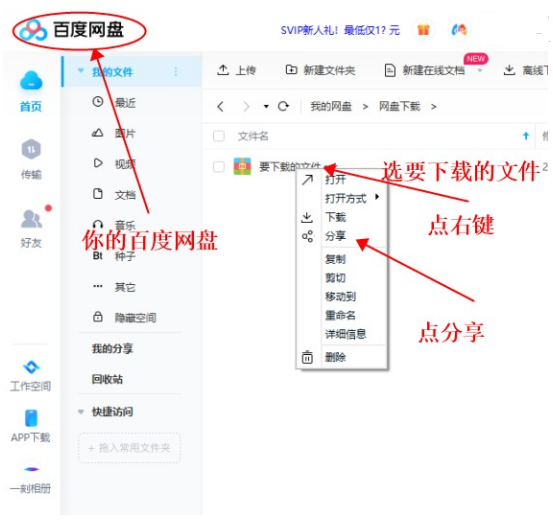【使用教程】百度网盘不限速下载 软件如何使用
视频教程时长3分钟很简单,跟着操作即可
下面是文本教程,建议跟着视频操作,文本教程作为视频教程的另一种方式呈现,共3步搞定:
↓↓↓务必按顺序操作↓↓↓
第一步:关闭杀毒软件+防火墙+云防护
(此类软件都要关闭或允许运行,是易语言程序,容易出现误报情况。下载文件期间需保持关闭状态,不需要的时候可以恢复打开就行)
1.1 关闭杀毒软件 ——退出360、火绒等杀毒软件即可(McAfee则需卸载,它无法退出)
1.2 -> 如何关闭云防护 - ←点它跳转教程 (win7 和部分win10没有此项,请忽略)
1.3 -> 如何关闭防火墙 ←点它跳转教程
第二步:软件解压(解压到单独文件夹即可,会解压的朋友可的直接去第三步)
根据淘宝发货内容,(此处网址务必复制淘宝旺旺上发货内容中的地址)下载不限速下载软件 (下图)复制到浏览器访问

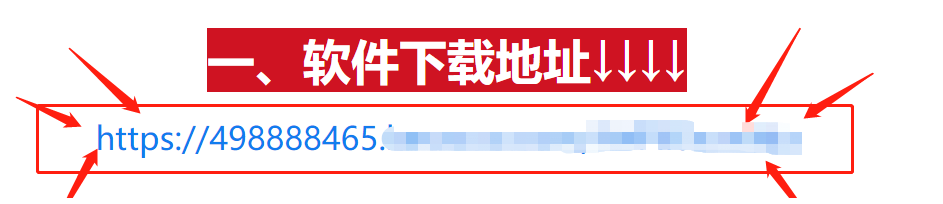
选中下载好的软件(不要双击压缩包),鼠标放在压缩包上面, 鼠标右键,点击 解压到 分享版极速下载软件[ 微信498888465]
(若无解压工具 可以点击下载,免费解压缩软件)

解压好会多出一个文件夹
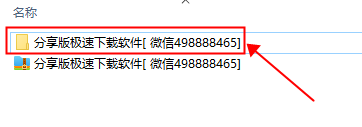
然后双击打开文件夹“分享版极速下载软件[ 微信498888465]”,点击“pd点我开启极速下载”
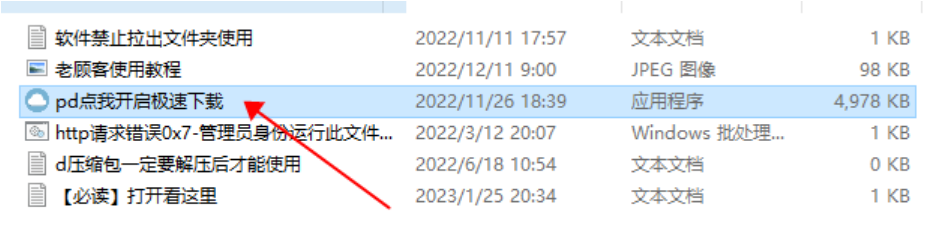
→如果打不开软件包(不管出来什么弹窗,只要打不开),就请操作完教程第一步后再打开!!!
→如果打开没有pd,请操作完教程第一步后,重新下载软件包!!!!
如果打开主程序后若弹出“专用网络”提示框请点“允许访问”!
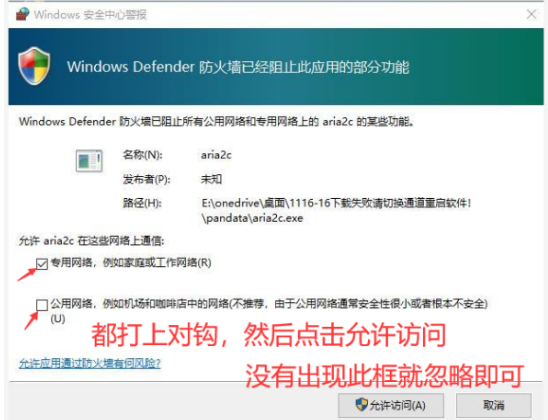
第三步:如何下载 下面是文字版教程,顶部有视频教程
--教程结束--
更多参考:
-> 遇见问题如何解决
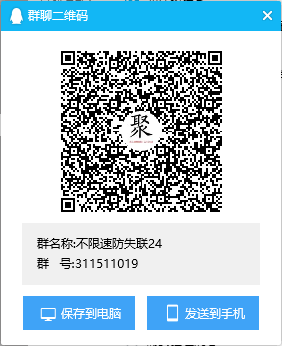
客服微信:498888465